क्या आप नेटश कमांड का उपयोग करके पोर्ट अग्रेषण को कॉन्फ़िगर करना सीखना चाहेंगे? इस ट्यूटोरियल में, हम आपको दिखाने जा रहे हैं कि विंडोज चलाने वाले कंप्यूटर पर नेटएसएच का उपयोग करके पोर्ट अग्रेषण को कैसे कॉन्फ़िगर किया जाए।
• Windows 2012 R2
• Windows 2016
• Windows 2019
• विंडोज 2022
• Windows 10
• विंडोज 11
उपकरण सूची
यहां आप इस ट्यूटोरियल बनाने के लिए इस्तेमाल उपकरणों की सूची पा सकते हैं।
इस लिंक में इस ट्यूटोरियल को बनाने के लिए इस्तेमाल की जाने वाली सॉफ्टवेयर लिस्ट भी दिखाई देगी।
विंडोज संबंधित ट्यूटोरियल:
इस पृष्ठ पर, हम विंडोज से संबंधित ट्यूटोरियल की एक सूची के लिए त्वरित पहुंच प्रदान करते हैं।
ट्यूटोरियल विंडोज - NETSH का उपयोग करपोर्ट अग्रेषण कॉन्फ़िगर करें
एक प्रशासक के रूप में, एक एलिवेटेड कमांड लाइन शुरू करें।

स्थानीय पोर्ट 8888 को पोर्ट 80 पर दूरस्थ सर्वर पर पुनर्निर्देशित करें।
एक बेहतर समझ के लिए छवि की जाँच करें।
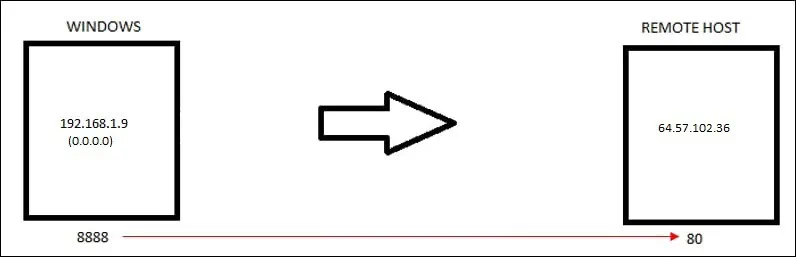
सत्यापित करें कि TCP पोर्ट सुन रहा है या नहीं.
यहां कमांड आउटपुट है।
वैकल्पिक रूप से, TCP पोर्ट पर आने वाले कनेक्शन की अनुमति देने वाला फ़ायरवॉल नियम बनाएँ।
कोई ब्राउज़र खोलें और स्थानीय पोर्ट 8888 तक पहुँचने का प्रयास करें।
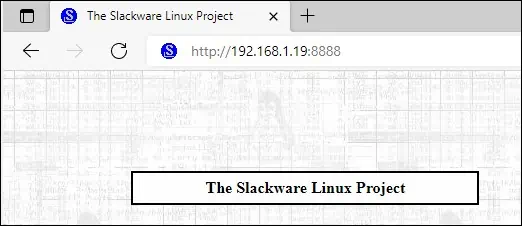
कॉन्फ़िगर किए गए पोर्ट पुनर्निर्देशनों को सूचीबद्ध करें।
यहां कमांड आउटपुट है।
कोई विशिष्ट पोर्ट पुनर्निर्देशन कॉन्फ़िगरेशन निकालें.
समाप्त होने के बाद, सभी पोर्ट पुनर्निर्देशन कॉन्फ़िगरेशन साफ़ करें।
आपने नेटश का उपयोग करके TCP पोर्ट पुनर्निर्देशन कॉन्फ़िगर करने का तरीका सीखा.
